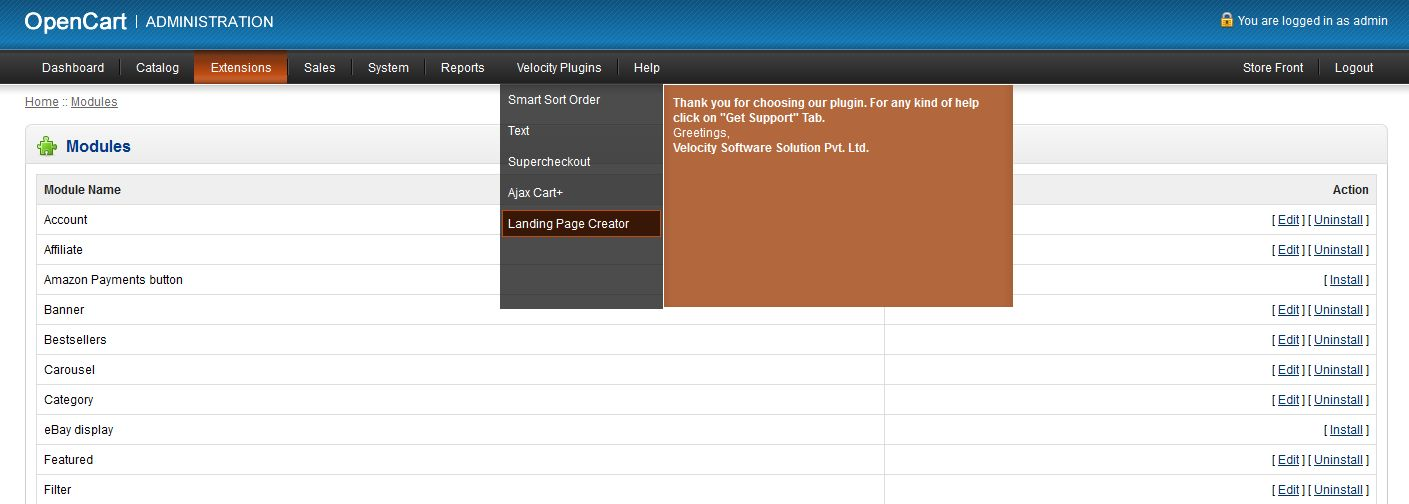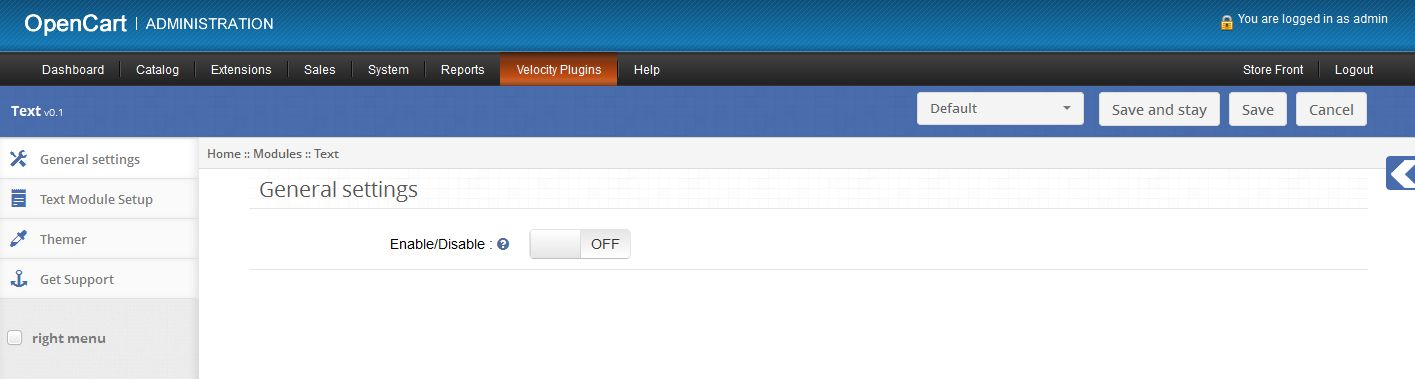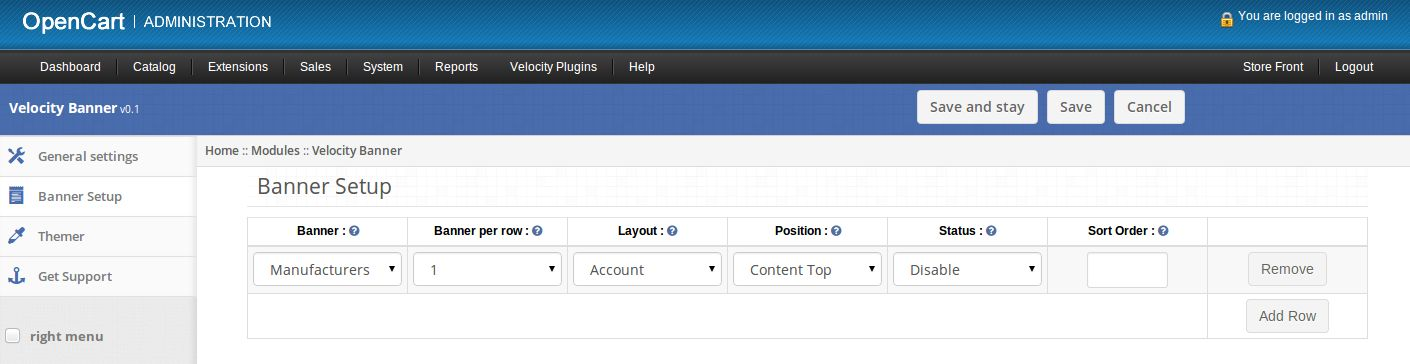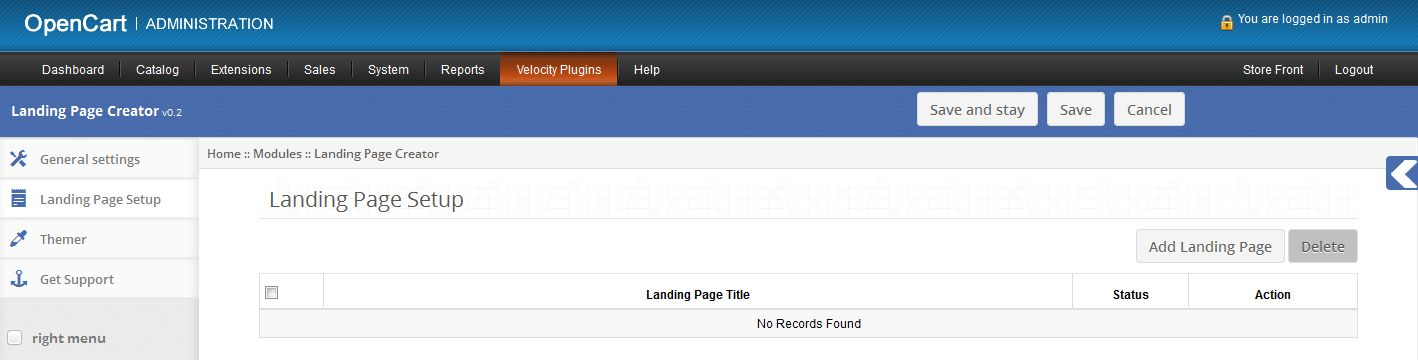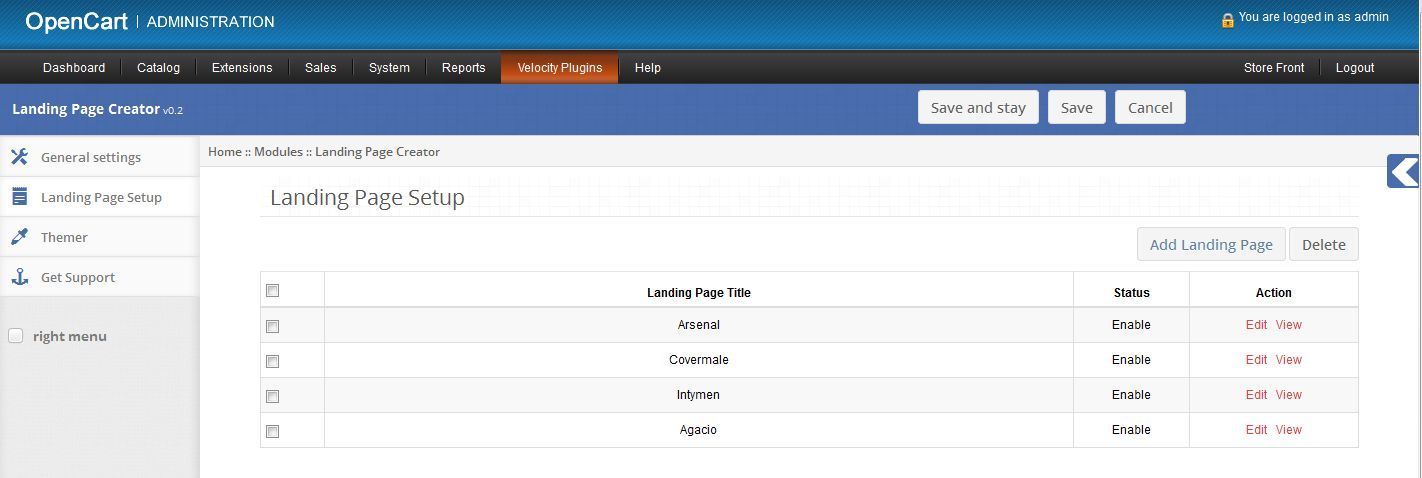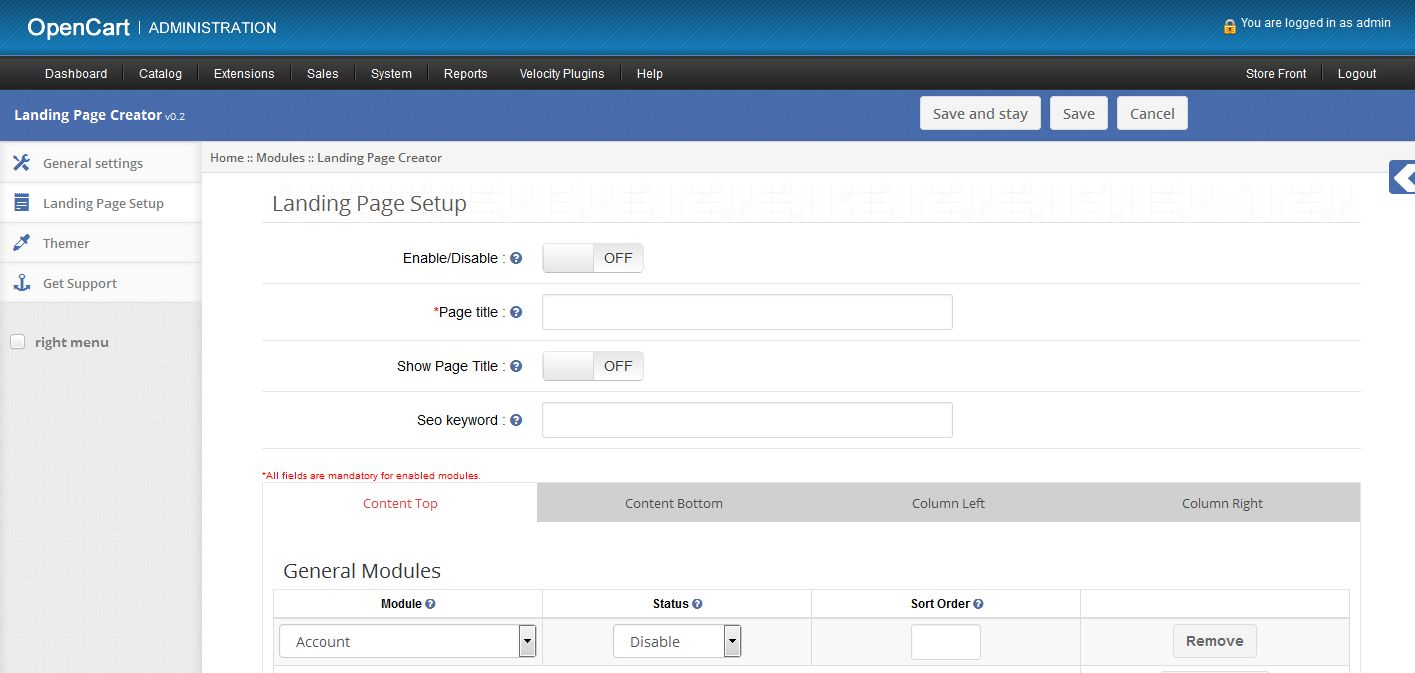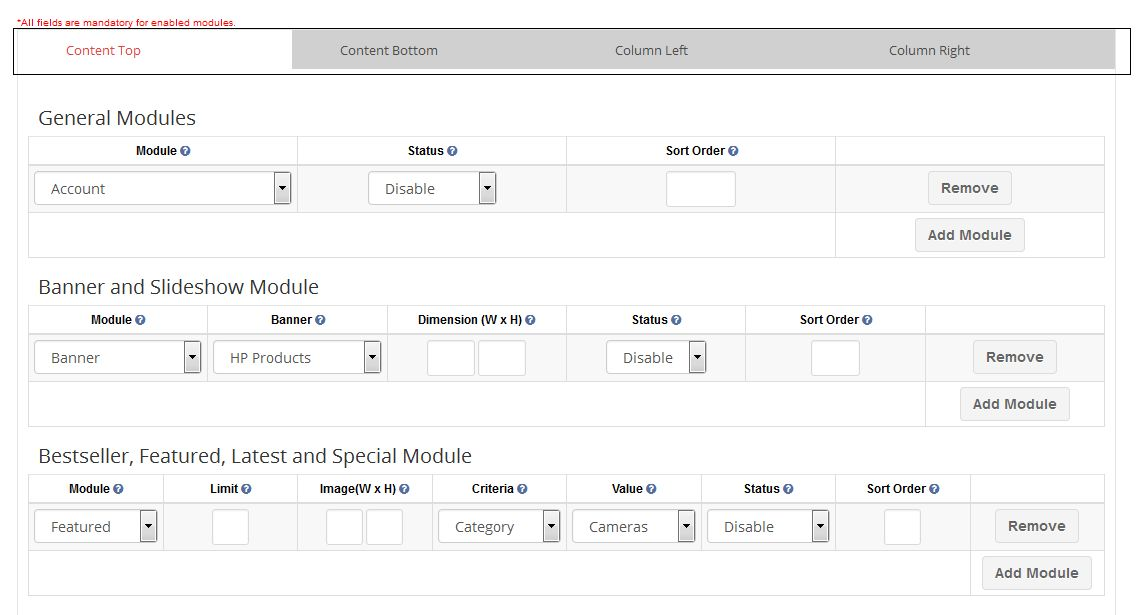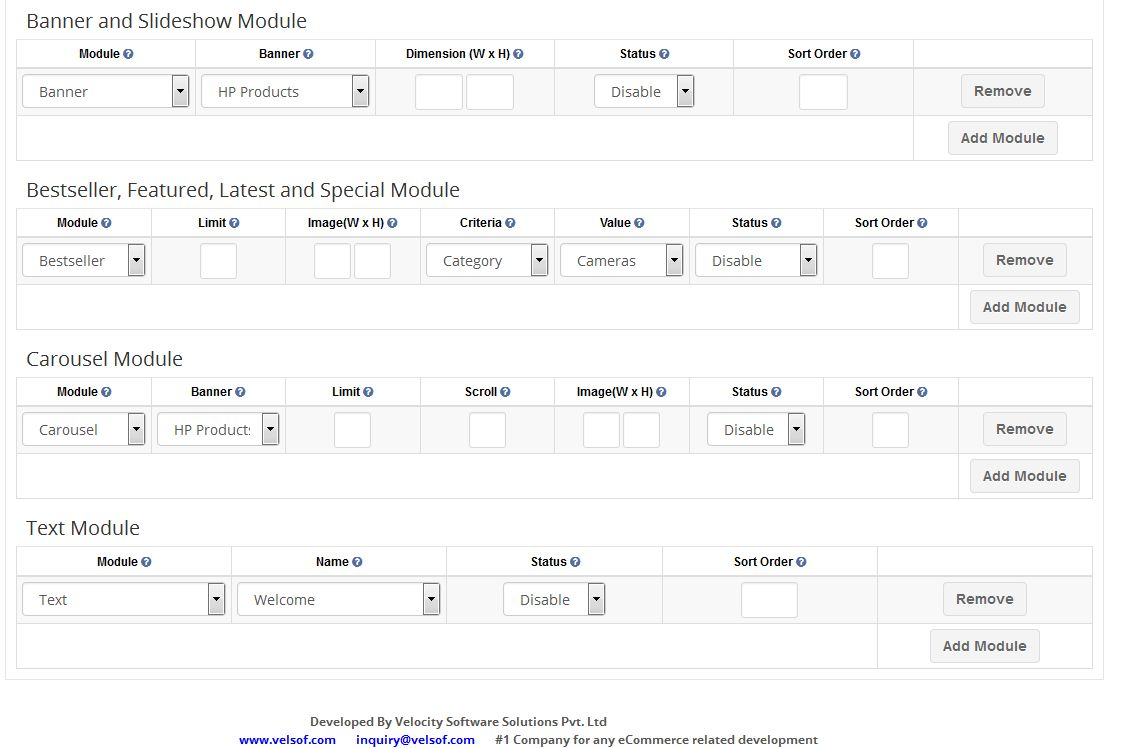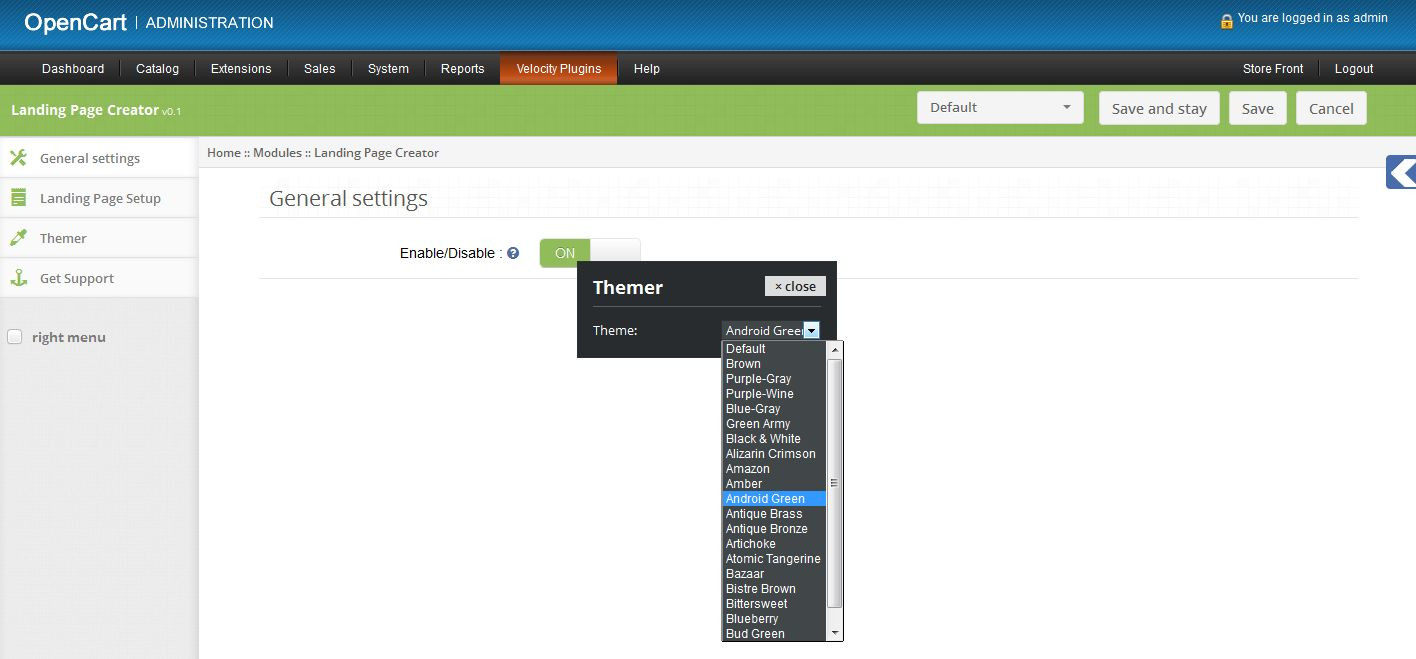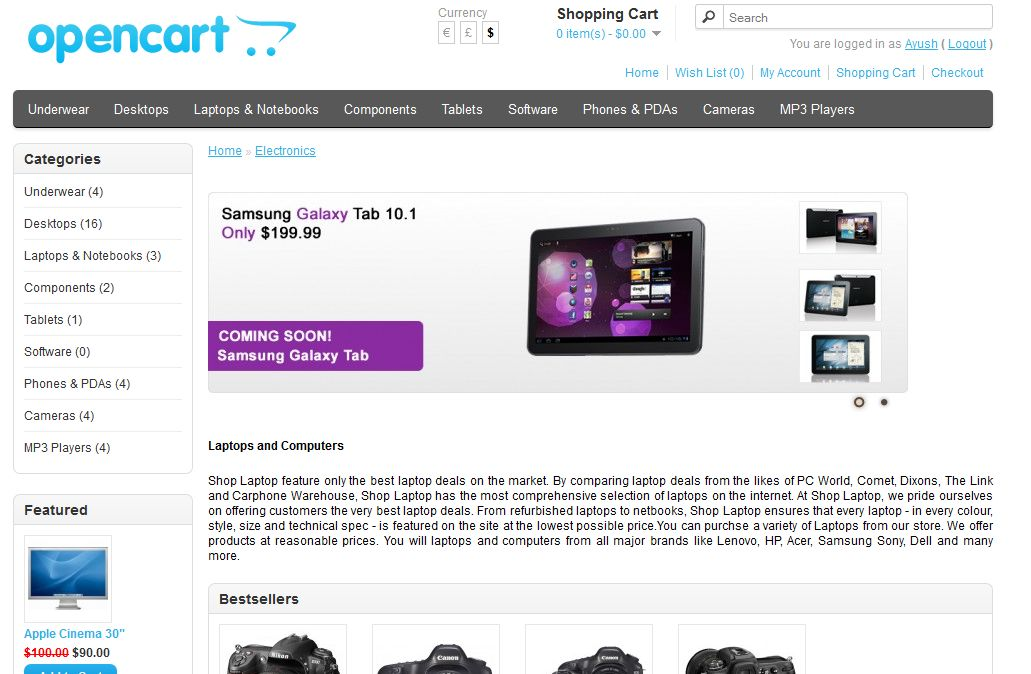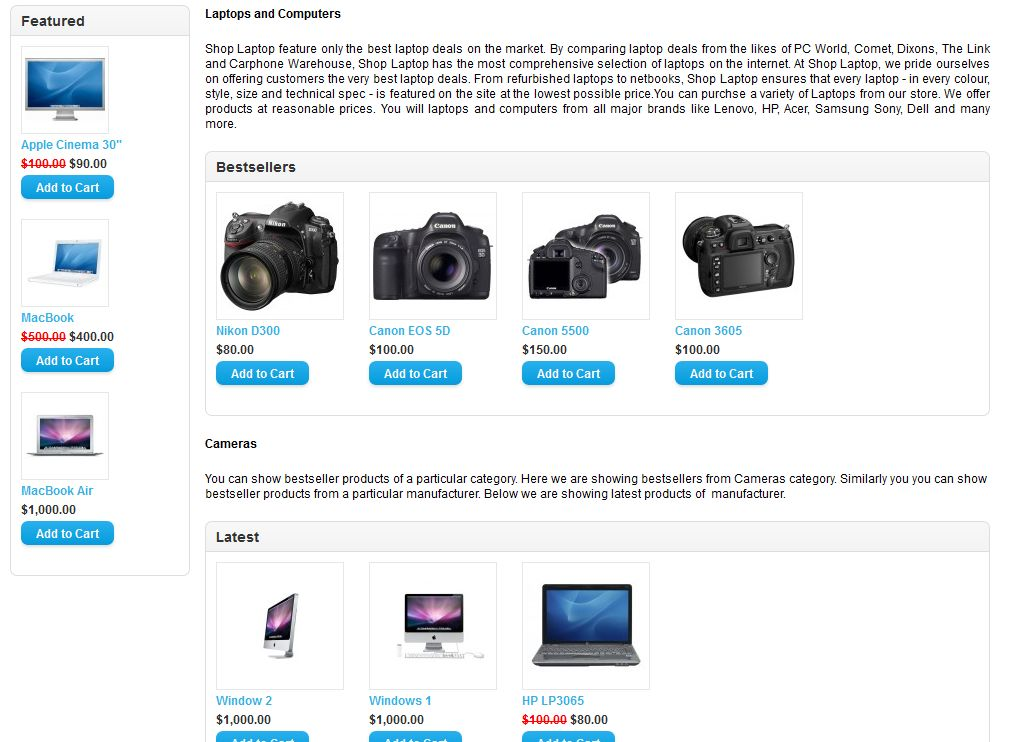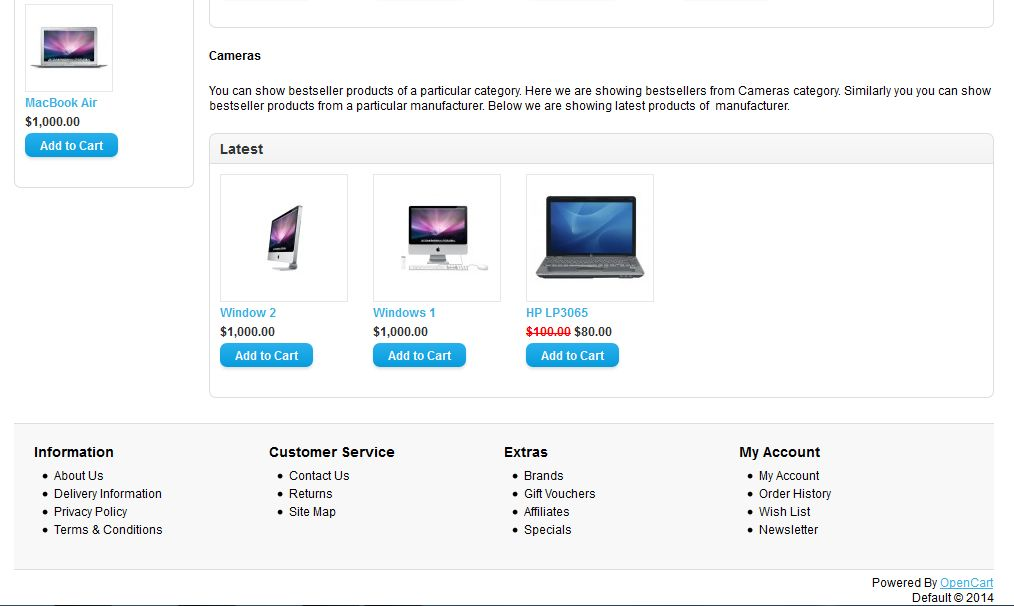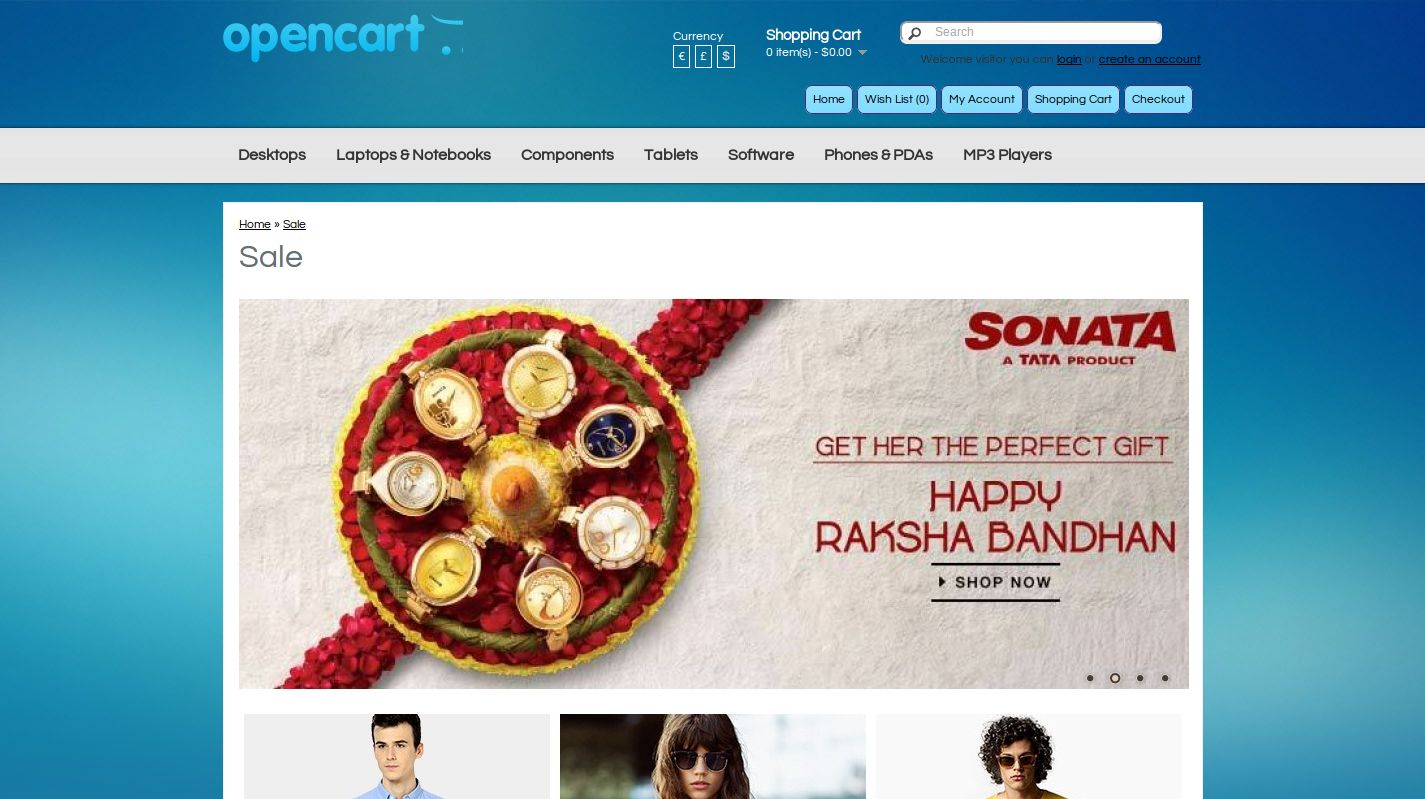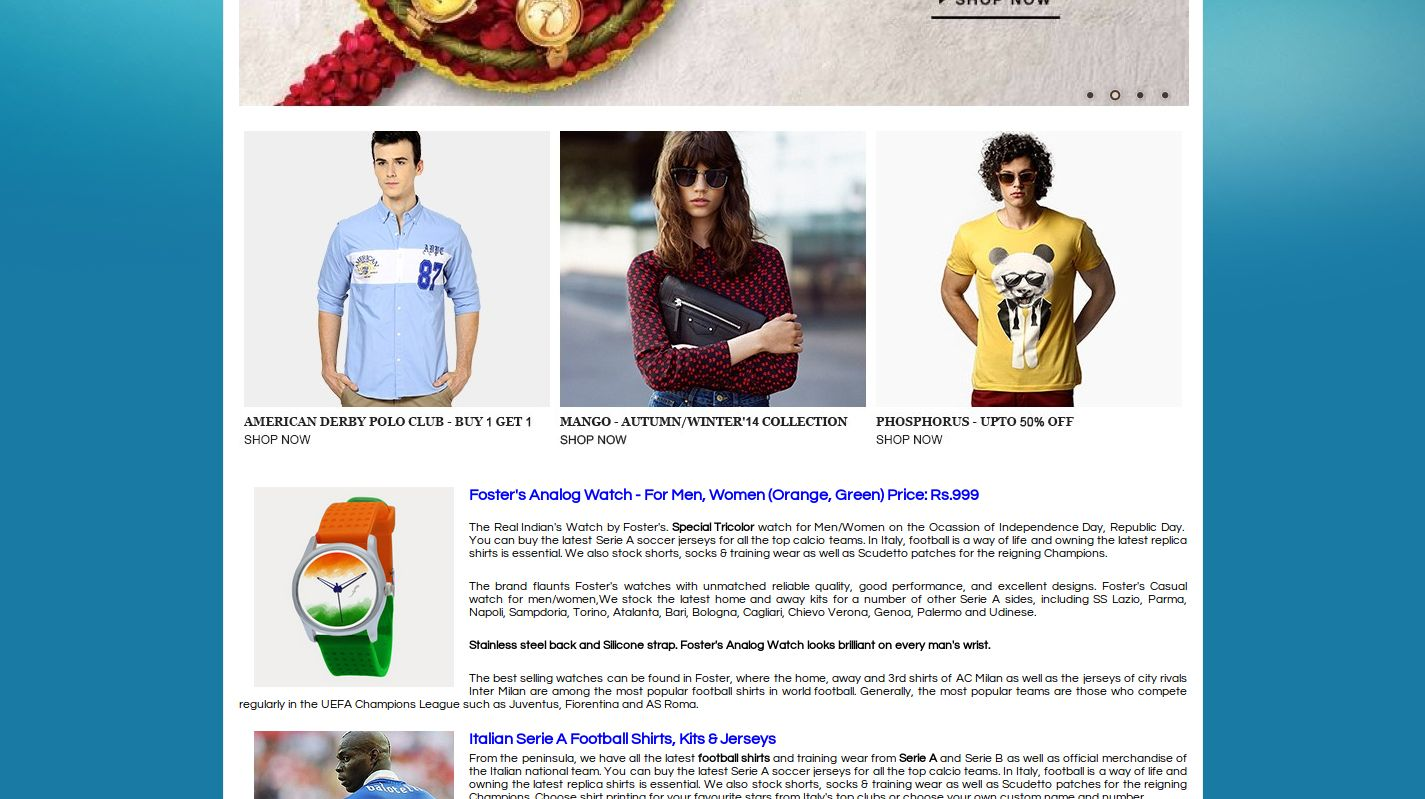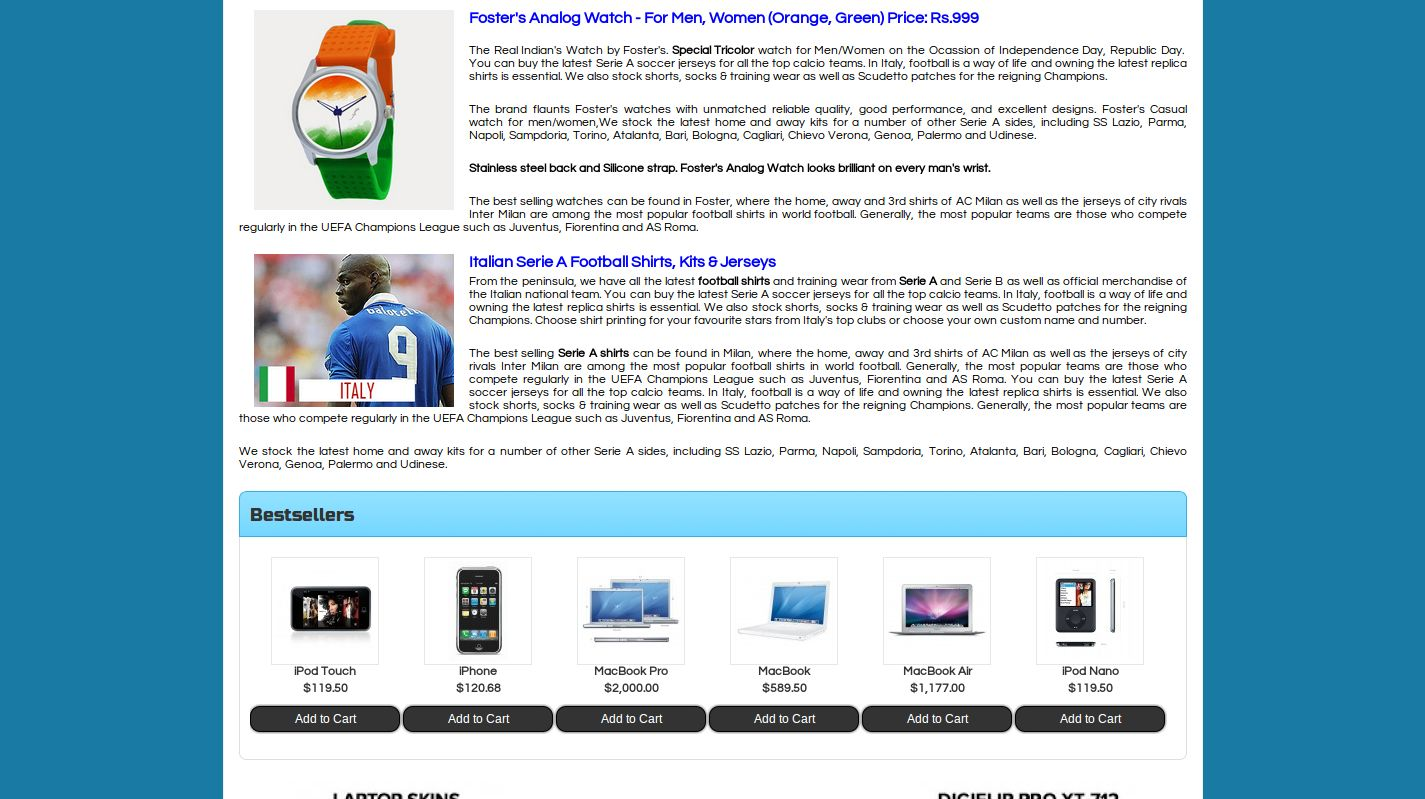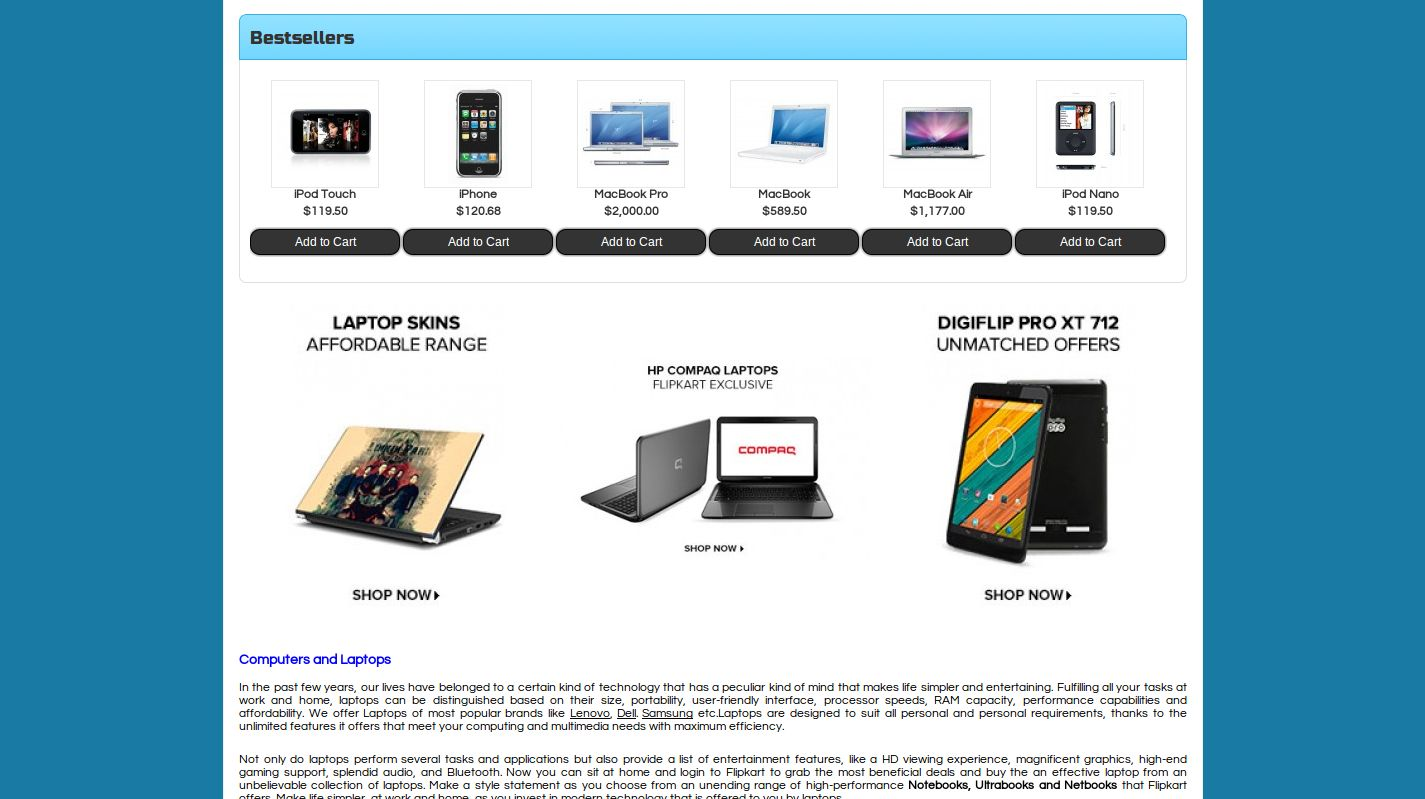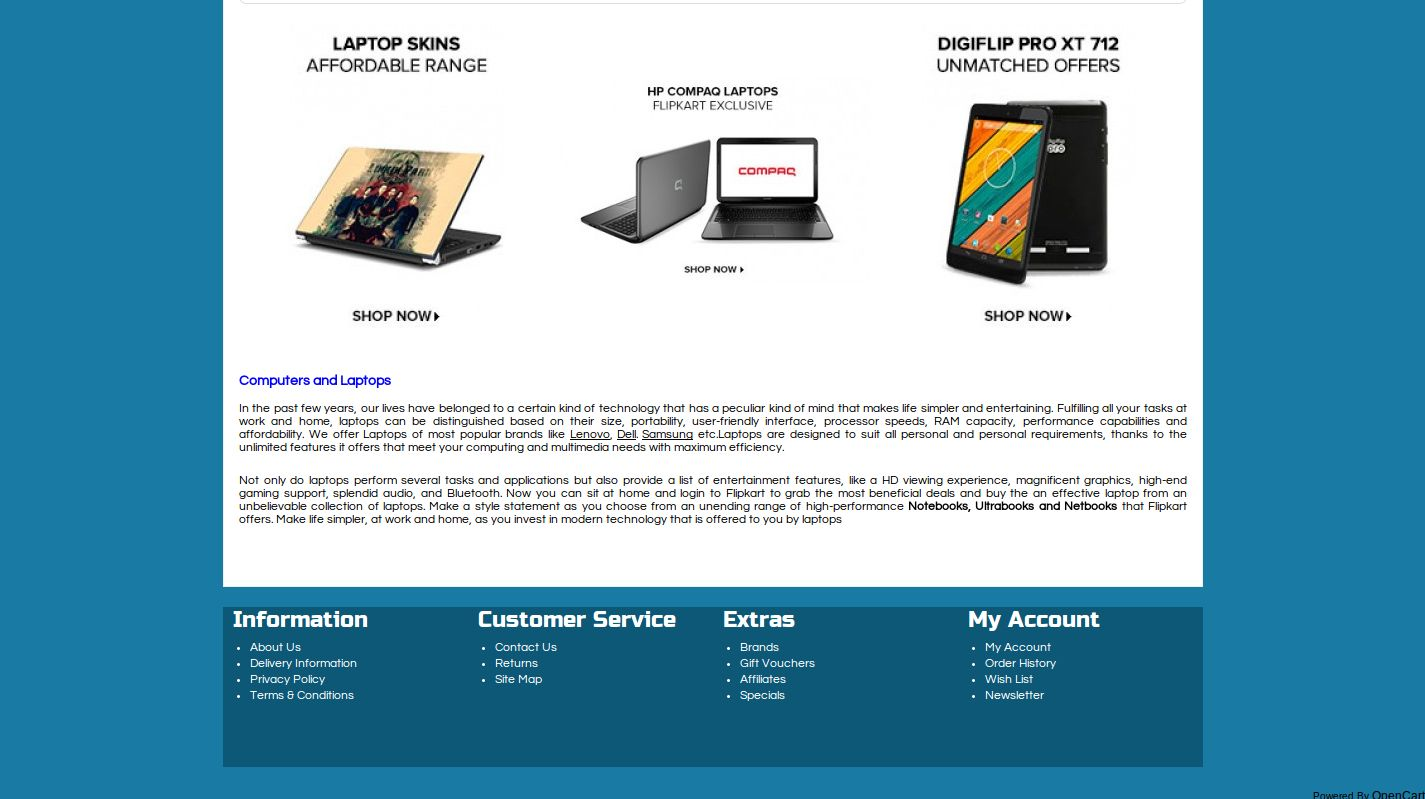Come installare OpenCart Landing Page Creator plugin sul tuo server
1. Struttura delle cartelle della cartella plug-in Landing Page Creator.
2. Apri la cartella di caricamento e troverai la seguente struttura di cartelle:
È necessario che VQMOD sia installato per far funzionare questo plug-in. Se VQMOD non è installato, scaricare e installare dall'url seguente: https://code.google.com/p/vqmod/ 3. Seleziona tutta la cartella e trascinali e rilasciali nella directory principale del tuo negozio OpenCart tramite FTP. 4. Potrai trovare il plug-in pronto per essere installato nei moduli nel tuo negozio OpenCart come mostrato di seguito.
5. Riceverai anche un altro modulo Testo pronto per essere installato nei moduli del tuo negozio OpenCart come mostrato di seguito.
6. Fare clic sul collegamento Installa per installare il plug-in. Questo aggiungerà anche un'opzione nella barra dei menu che elenca tutti i plug-in di Velocity installati nel tuo negozio per una navigazione veloce. Questo menu a discesa ha anche una finestra di messaggio, che ti consente di informarti sul nuovo aggiornamento del plug-in aggiornato.
7. Eliminare i file Vqcache dalla cartella vqmod / vqcache. 8. Per accedere al modulo di testo clicca sul pulsante modifica nella sezione modulo come mostrato di seguito:
9. Facendo clic sul pulsante di modifica si aprirà il modulo per il plug-in. Contiene la barra di navigazione in alto, il menu a sinistra e il contenuto principale al centro come mostrato di seguito.
1. impostazioni generali
1.Per abilitare / disabilitare il modulo, portare il pulsante di abilitazione su OFF su ON / ON su OFF, questo è appena a destra di Abilita / Disabilita etichetta.
2. Scheda di installazione del modulo di testo
1. Qui l'amministratore può impostare il testo da visualizzare sul front-end in qualsiasi layout. 2. Fare clic sul pulsante più davanti alla scheda Aggiungi modulo per aggiungere un modulo e impostare le proprietà del modulo.
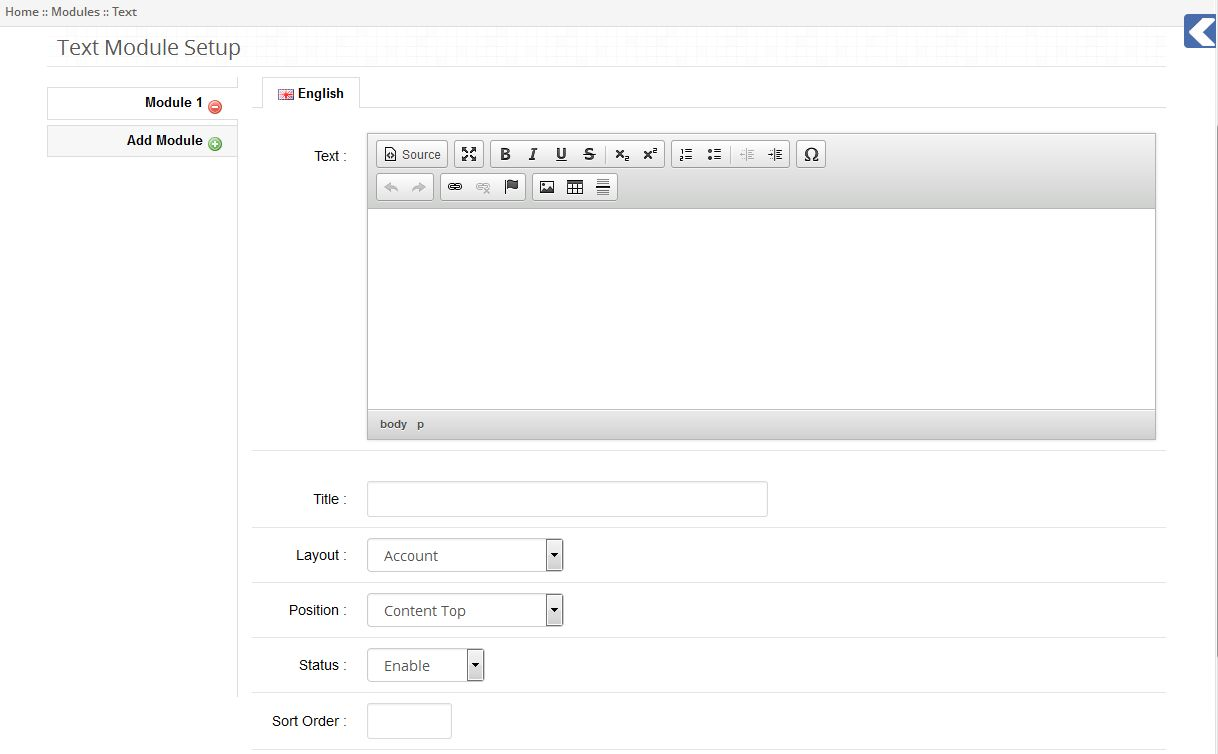
3. L'amministratore può scrivere il testo nell'editor di testo. Il testo scritto nell'editor di testo verrà visualizzato nel front-end. 4. L'amministratore dovrebbe dare qualsiasi titolo a questo modulo. Questo titolo verrà utilizzato per selezionare il modulo nel plug-in Landing Page Creator. 5. L'amministratore può selezionare il layout in cui desidera visualizzare il testo. 6. Per mostrare il testo in qualsiasi pagina di destinazione, seleziona Layout Landing Page. 7. L'amministratore può selezionare la posizione del testo sulla pagina Web selezionando una particolare posizione e un ordinamento. 8. L'amministratore può anche abilitare / disabilitare questo modulo selezionando lo stato del modulo. 9. L'amministratore può aggiungere tali moduli multipli da mostrare sul front-end facendo clic sul pulsante più davanti alla scheda Aggiungi modulo. 10.Admin può rimuovere un particolare modulo facendo clic sul pulsante meno davanti al nome del modulo nelle schede verticali.
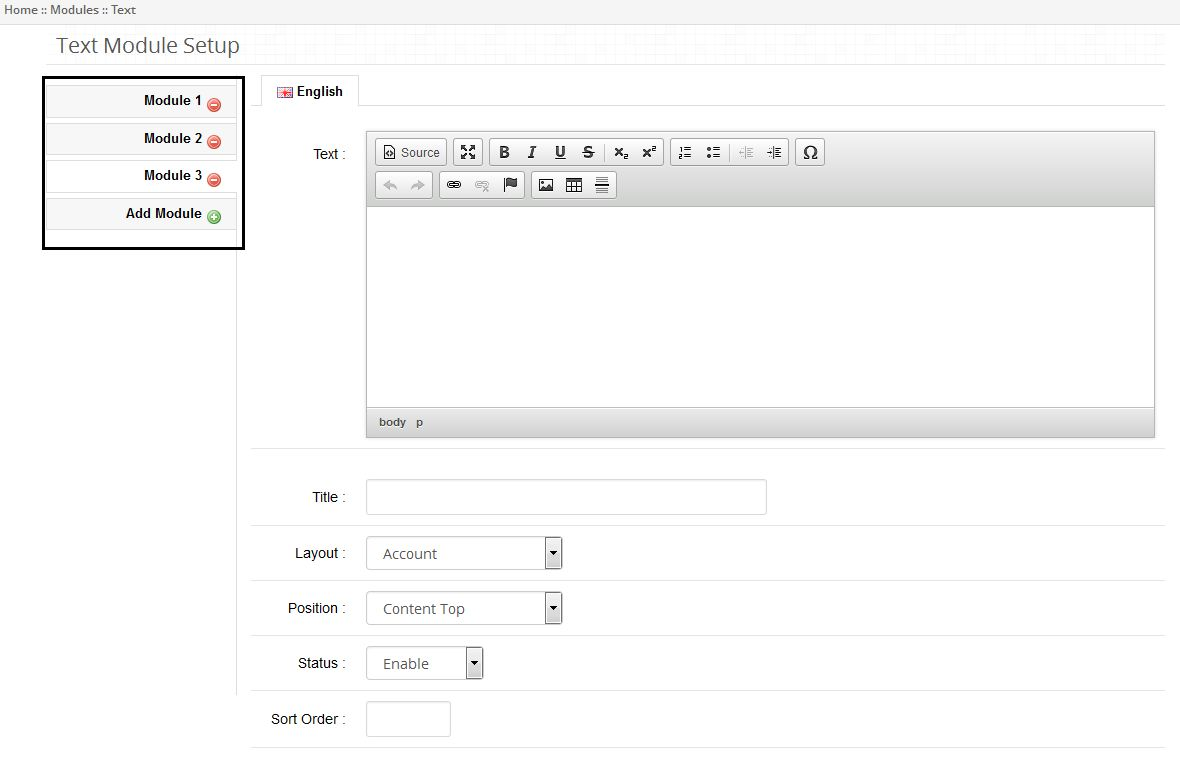
1. Installazione
2. Per accedere al modulo Banner Velocity, fare clic sul pulsante Modifica nella sezione modulo come mostrato di seguito:

3. Facendo clic sul pulsante di modifica si aprirà il modulo per il plug-in. Contiene la barra di navigazione in alto, il menu a sinistra e il contenuto principale al centro come mostrato di seguito.
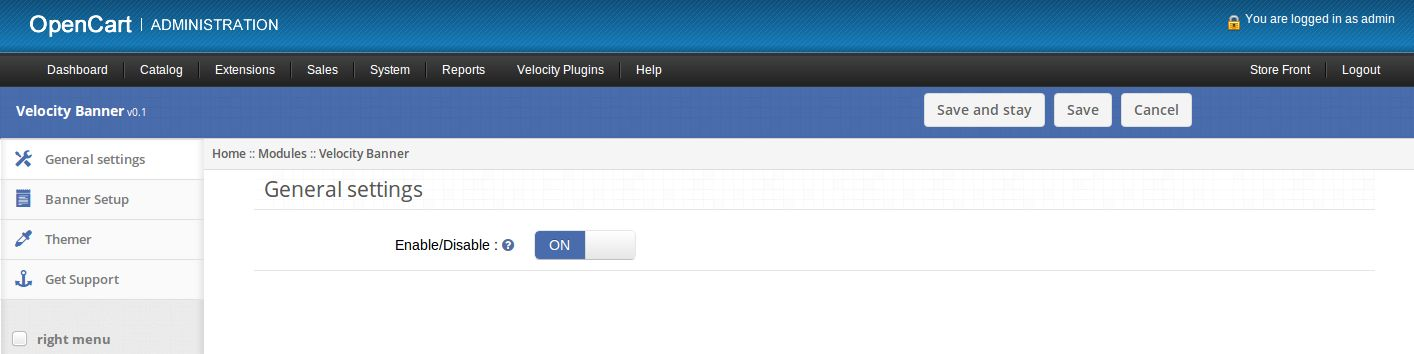
2. impostazioni generali
1.Per abilitare / disabilitare il modulo, portare il pulsante di abilitazione su OFF su ON / ON su OFF, questo è appena a destra di Abilita / Disabilita etichetta.
3. Scheda Impostazione banner
1. L'amministratore può selezionare banner e il numero di banner secondari da mostrare in una riga sul front-end in qualsiasi layout. 2. Fai clic sul pulsante Aggiungi riga per aggiungere un nuovo banner e impostarne le proprietà.
3. Banner: seleziona un banner dal menu a tendina per visualizzarlo sul front-end. 4. Banner per riga: selezionare il numero di banner secondari da mostrare sul front-end. Admin può impostare il banner secondario da Sistema -> Progettazione -> Banner. 5.Layout: selezionare un layout per la visualizzazione dei banner sul front-end. Seleziona il layout come Pagina di destinazione per mostrare i banner nella pagina di destinazione. 6. Posizione: selezionare una posizione della pagina Web in cui si desidera mostrare i banner. 7. Stato: abilita o disabilita i banner. 8. Ordina: imposta l'ordinamento dei banner insieme alla posizione sui banner su una particolare sezione della pagina web.
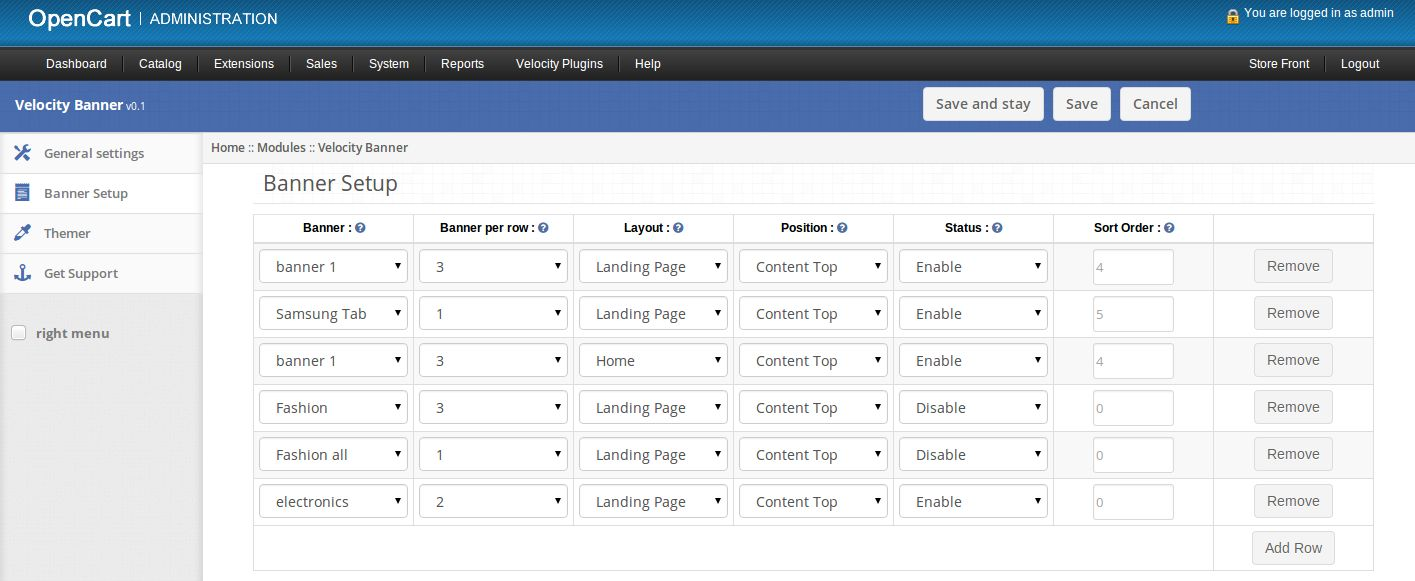
1. Installazione
1. Per accedere al plug-in Landing Page Creator fai clic sul pulsante modifica nella sezione modulo come mostrato di seguito:
2. Facendo clic sul pulsante di modifica si aprirà il modulo per il plug-in. Contiene la barra di navigazione in alto, il menu a sinistra e il contenuto principale al centro come mostrato di seguito.
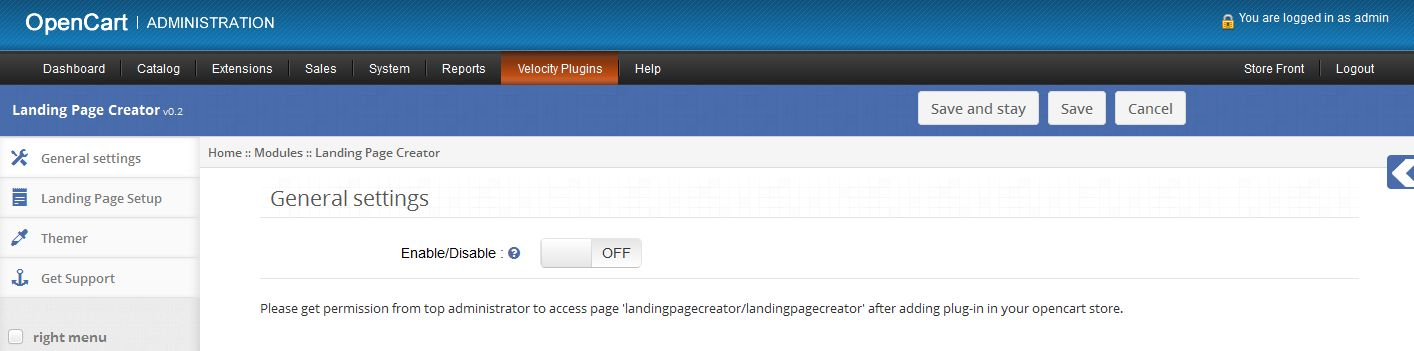
2. impostazioni generali
1. Per abilitare / disabilitare il plug-in, portare il pulsante di abilitazione su OFF su ON / ON su OFF, questo è appena a destra di Abilita / Disabilita etichetta.
3. Scheda Impostazione pagina di destinazione
1. Qui l'amministratore può visualizzare l'elenco delle pagine di destinazione già create per il negozio selezionato. 2. Se non ci sono pagine di destinazione esistenti, questa scheda avrà l'aspetto mostrato nell'immagine seguente.
3. Se ci sono alcune pagine di destinazione esistenti, questa scheda avrà l'aspetto mostrato nell'immagine seguente.
4. Il titolo della pagina di destinazione mostrerà il titolo delle pagine di destinazione. 5. L'amministratore può modificare qualsiasi pagina facendo clic sul link Modifica fornito di fronte a ciascuna pagina di destinazione. 6. L'amministratore può visualizzare le pagine di destinazione dal front-end facendo clic sul link Visualizza fornito di fronte a ciascuna pagina di destinazione. Sia il plug-in che lo stato della pagina di destinazione devono essere abilitati per visualizzare la pagina sul front-end, altrimenti verrà visualizzato il messaggio Pagina non trovata. 7. L'amministratore può eliminare le pagine di paging degli sbarchi controllando le caselle di controllo delle pagine e facendo clic sul pulsante Elimina. 8. L'amministratore può creare una nuova pagina facendo clic sul pulsante Aggiungi pagina di destinazione. Facendo clic su questo pulsante verrà visualizzato un modulo per aggiungere una nuova pagina di destinazione.
9. Abilita / Disabilita: l'amministratore può abilitare o disabilitare una determinata pagina di destinazione disattivandola su ON / ON su OFF. 10. Titolo della pagina: l'amministratore può impostare il titolo della pagina di destinazione. Questo è un campo obbligatorio. 11. Mostra titolo della pagina: l'amministratore può scegliere di mostrare o nascondere il titolo della pagina sul front-end. 12. Testo SEO: l'amministratore può impostare l'URL seo per una determinata pagina di destinazione. 13. L'amministratore può chiamare diversi moduli installati per diverse posizioni della pagina Web dalle schede mostrate nell'immagine seguente.
14. Per chiamare un modulo in Content Top Position, admin dovrebbe utilizzare la scheda Content Top. Allo stesso modo utilizzare altre schede per altre posizioni. 15. Ogni scheda contiene una tabella per chiamare i moduli nelle rispettive posizioni. 16. Seleziona un modulo dalla colonna Modulo imposta il suo stato su Abilita e fornisci un ordinamento per chiamare un modulo in una pagina di destinazione. 17. Fai clic sul pulsante Aggiungi modulo per aggiungere un altro modulo. 18. Fai clic sul pulsante Rimuovi per rimuovere un particolare modulo. 19. Se un modulo non viene visualizzato nel menu a discesa della colonna del modulo, installare e abilitare il plug-in nel proprio negozio OpenCart. 20. Contenuto La scheda In alto e Contenuto in basso contiene un'altra tabella per chiamare i moduli Banner e Slideshow nella pagina di destinazione. Questa tabella verrà visualizzata quando almeno uno dei moduli Banner e Slideshow è installato. 21. L'amministratore dovrebbe selezionare il modulo Banner / Slideshow dalla colonna Modulo, selezionare un banner dalla colonna Banner, impostare le dimensioni del banner / slideshow, impostare lo stato e l'ordinamento per chiamare il modulo Banner o Slideshow. 22. Per chiamare un modulo uno di Bestseller, Featured, Latest e Special c'è un altro tavolo. Riempi tutti i campi di quella tabella e chiama quei moduli sul front-end. 23. L'amministratore può selezionare criteri e valori per mostrare i prodotti di una particolare categoria o produttore in moduli di Bestseller, In evidenza, Ultimi e Speciali. 24. L'amministratore può anche mostrare i prodotti fornendo parole chiave. Più parole chiave possono essere inserite usando la virgola (,) come separatore. 25. Per chiamare il modulo carosello c'è un'altra tabella nelle schede Contenuto superiore e Contenuto in basso. 26. Per chiamare il modulo del carosello selezionare il banner e impostare i valori per limite, scorrimento, dimensioni dell'immagine e ordine.
27. C'è un'altra tabella per aggiungere il modulo di testo in tutte le schede. Se questa tabella non viene visualizzata, installare il modulo Testo e creare alcuni moduli con la pagina di destinazione del layout e lo stato abilitato per il negozio corrente. 28. Per chiamare un modulo di testo selezionare il titolo del modulo nella colonna Nome e impostare l'ordinamento. 29. Salvare i dati facendo clic sul pulsante Salva o Salva e resta. 30. Dopo aver creato una pagina di destinazione, l'amministratore può visualizzare la pagina facendo clic sul link di visualizzazione indicato nella pagina di destinazione nella scheda di installazione della pagina di destinazione. 31. L'amministratore dovrebbe impostare un collegamento alla pagina di destinazione nel front end in base alla sua scelta.
Scheda Tema
1. Facendo clic sulla scheda del tema, si avrà la possibilità di cambiare il tema del pannello di amministrazione Smart Order Order.
Get Support
1. Facendo clic sulla scheda Ottieni supporto, verrai reindirizzato al nostro sito web di supporto, dove potrai contattare il nostro supporto per ricevere assistenza. Utilizzare questa scheda in caso di qualche query / problema o trovato qualche bug.
Descrizione Prodotto
Se admin desidera mostrare i prodotti bestseller di una particolare categoria (ad esempio i desktop), l'amministratore deve selezionare i criteri come modulo categoria e valore come desktop per i bestseller.
Se admin desidera mostrare i prodotti bestseller di un particolare produttore (ad esempio Canon), l'amministratore deve selezionare i criteri come modulo Categoria e valore come desktop per Bestseller.

Se admin desidera mostrare i prodotti bestseller da prodotti il cui nome contiene parole come Apple, Macbook ecc. L'amministratore dovrebbe selezionare i criteri come Parola chiave e Valore come Apple, Macbook (le parole chiave recupereranno i prodotti solo sulla base dei nomi dei prodotti) per il modulo Bestseller. Più parole chiave possono essere inserite usando la virgola (,) come separatore.

Selezionare i criteri e il valore in modo simile per i moduli più recenti, speciali e in primo piano.
screen shots
Una pagina di destinazione di esempio chiamando diversi moduli.
raccomandazioni
1. Imposta l'opzione Seo Url su on nelle impostazioni del negozio e rinomina il file htaccess.txt in .htaccess per usare il seo text ofplug-in. 2. L'amministratore principale dovrebbe concedere le autorizzazioni per accedere alla pagina landingpagecreator / landingpagecreatora dopo aver spostato il plug-in nella cartella principale del negozio. 3. Per chiamare il modulo Testo nella pagina di destinazione, prima crearlo dalla pagina di modifica del modulo Testo e impostare il layout come Pagina di destinazione. 4. Assegna titoli univoci a tutti i moduli nel modulo Testo. Questi titoli sono usati per selezionare un particolare modulo di testo nel creatore della landing page. 5. Imposta i prodotti in primo piano dei moduli in primo piano prima di chiamare questo modulo sulla pagina di destinazione.